360安全浏览器开启麦克风权限的方法
2023-10-03 10:17:28作者:极光下载站
360安全浏览器是大家目前都会使用的一款浏览器,这款浏览器的操作界面是非常个性化的,且大家在使用的过程中会需要使用的麦克风功能,比如你需要录制视频以及需要登录某些页面等,那么麦克风功能就是要使用到的,很多小伙伴不知道怎么开启麦克风权限,其实你可以直接在设置页面中进入到网页设置权限的窗口下找到麦克风功能进行设置就好了,非常的简单方便,下方是关于如何使用360安全浏览器开启麦克风权限的具体操作方法,如果你需要的情况下可以看看方法教程,希望对大家有所帮助。
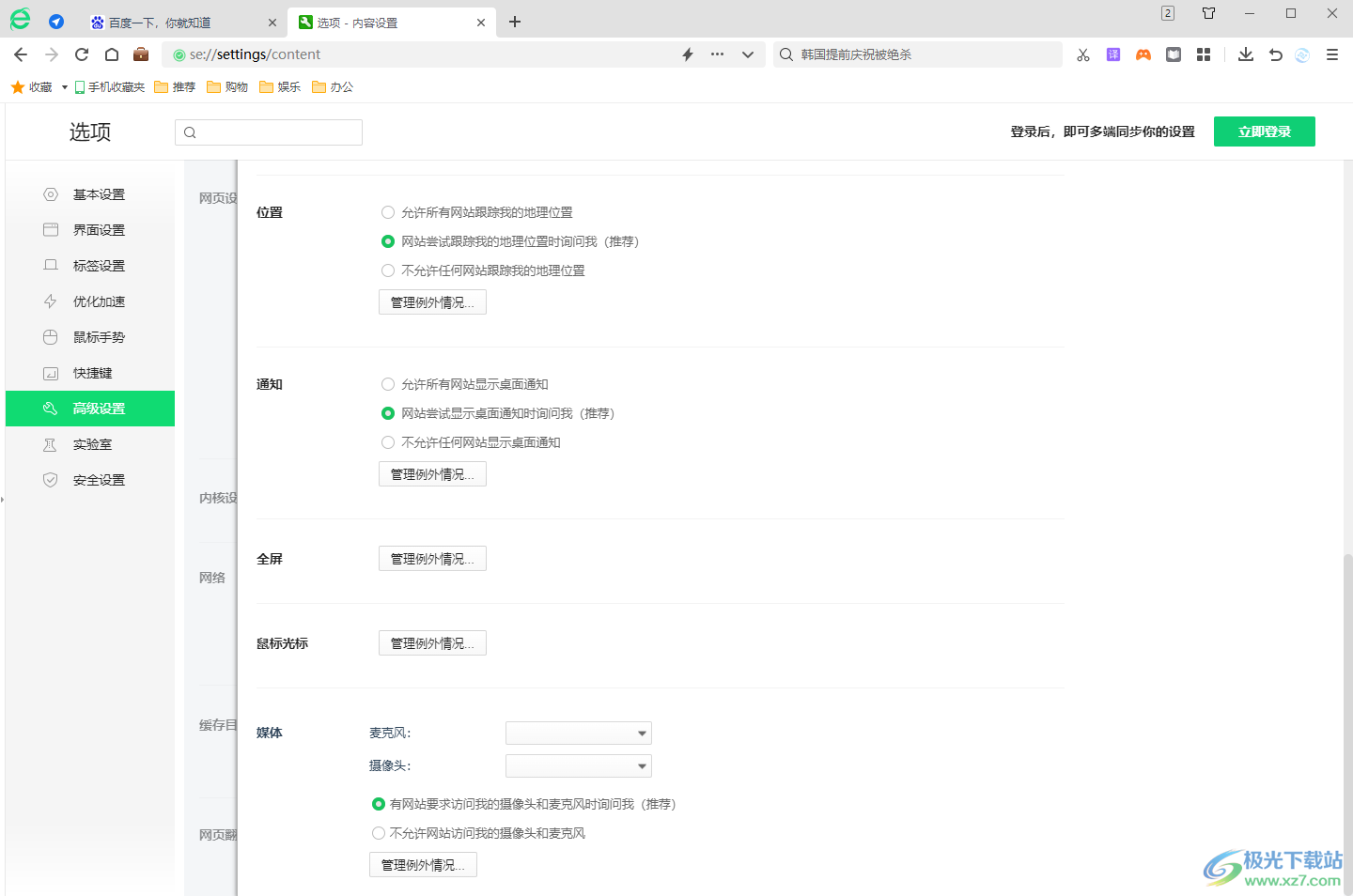
方法步骤
1.首先,我们需要进入到360安全浏览器中,在页面的右上角将三条横线的图标进行点击一下,之后即可在子选项中点击【设置】选项进入。
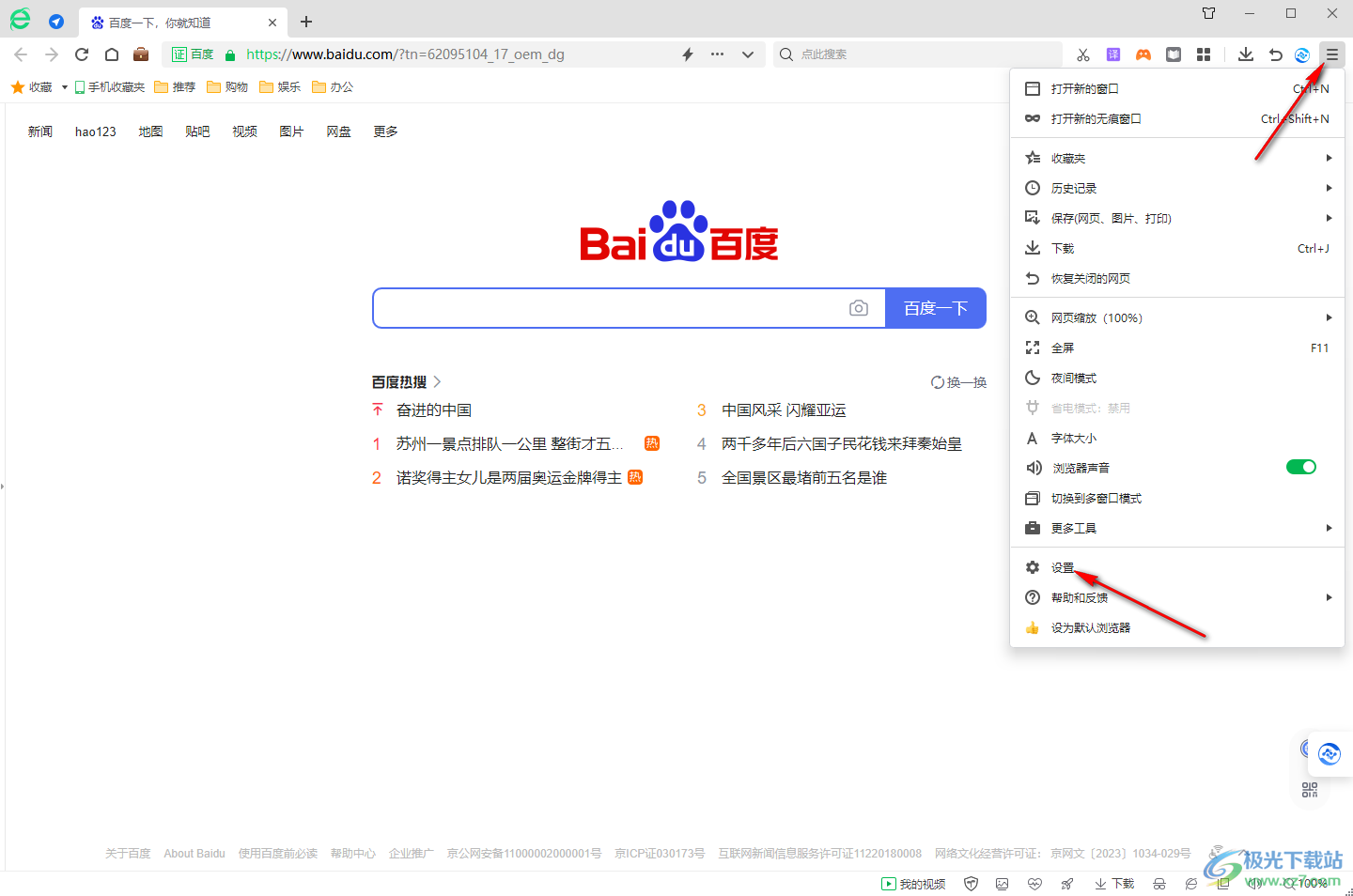
2.之后,直接在页面的左侧选项卡中,将【高级设置】选项进行点击一下。
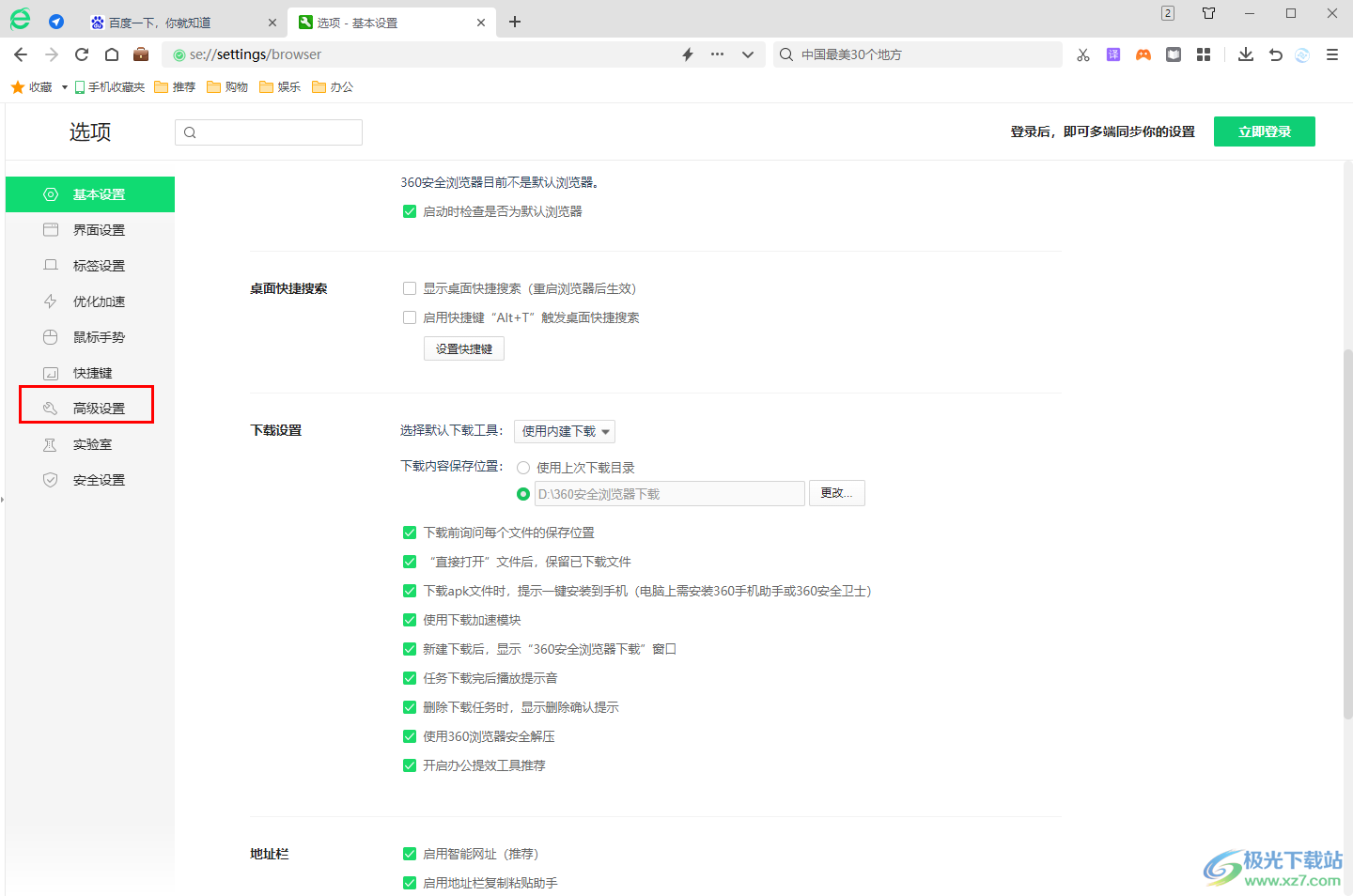
3.随后,你可以在页面的右侧位置找到【网页设置】选项,然后点击【网页内容高级设置】选项。
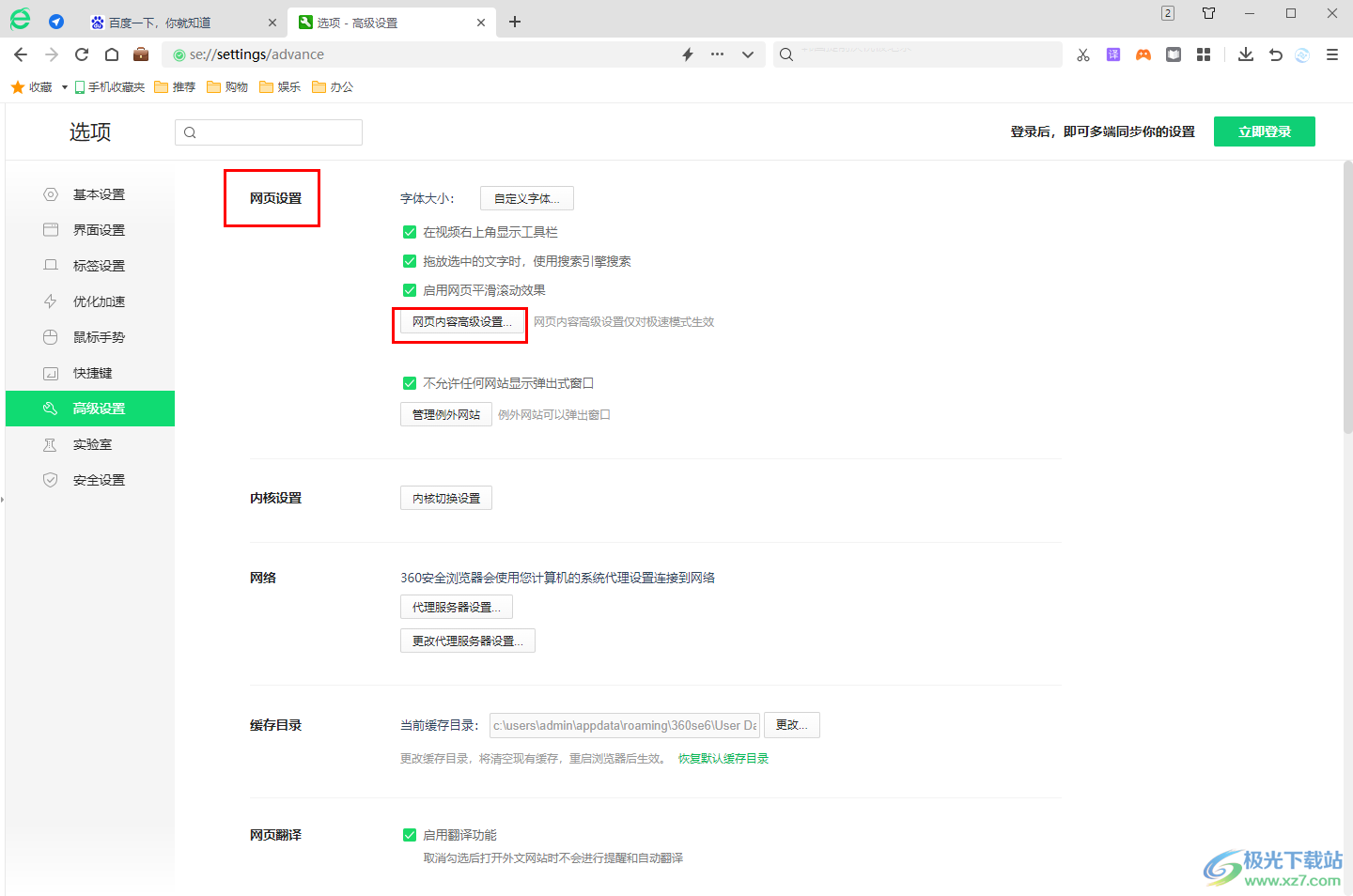
4.随后即可打开一个新的页面,在该页面上进行鼠标滚动,找到【媒体】选项,将该选项后面的【有网站要求访问我的摄像头和麦克风时询问我】勾选上即可。
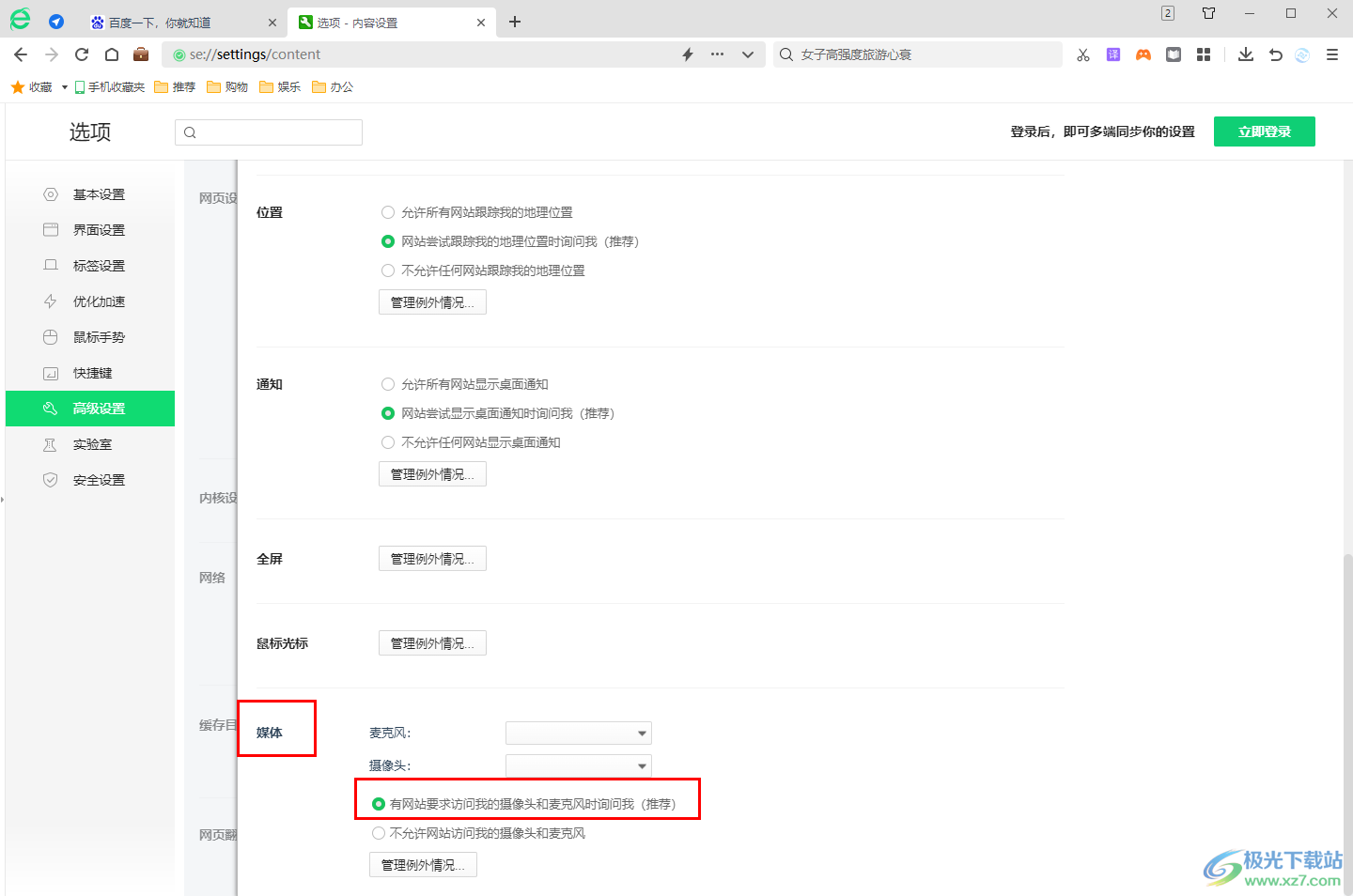
5.并且你也可以点击【管理例外情况】选项,将不需要使用麦克风的网页进行添加到例外中,那么该网页就不会使用麦克风了。
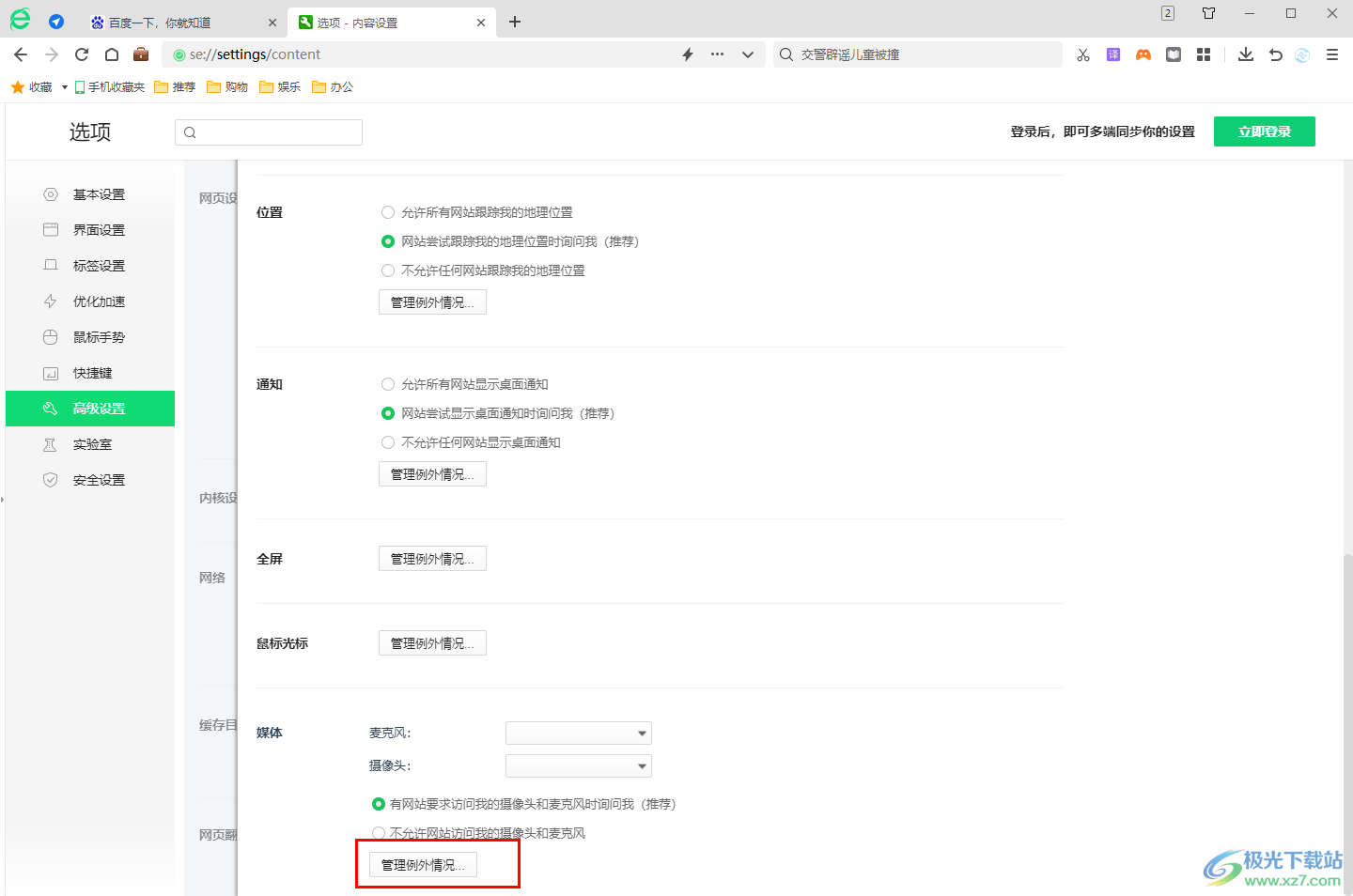
以上就是关于如何使用360安全浏览器开启麦克风权限的具体操作方法,一些小伙伴喜欢在电脑中操作360安全浏览器,当你需要使用麦克风功能的时候,那么进入到网页设置的页面中将麦克风权限开启就好了,感兴趣的话可以操作试试。
